Что за папка $ SysReset и как удалить ее в Windows 10
Если вы включили отображение скрытых файлов и папок на вашем ПК и открыли C-диск, возможно вы увидели папку $ SysReset в корневом каталоге вашего установочного диска Windows 10. Вам интересно узнать, что за папка $ SysReset и как безопасно удалить папку SysReset в Windows 10? В этом руководстве рассмотрим, для чего нужна пака $ SysReset и как безопасно удалить.
Папка $ SysReset создается при выполнении обновления системы или перезагрузки компьютера, ноутбука под управлением Windows 10. Содержит файлы журналов, которые могут помочь вам определить причину неудачного сбрасывания системы. Если вы не хотите исследовать причину неудачного завершения системного сброса, вы можете удалить папку $ SysReset. Поскольку средство очистки диска и сторонние программы не могут удалить ее, вам необходимо удалить папку $ SysReset вручную.
Как посмотреть скрытую папку $ SysReset в Windows 10
- Откройте проводник компьютера, ноутбука, он же называется еще "мой компьютер".
- Нажмите в углу Файл, далее в выпадающим меню Параметры.
- Откроется новое окно "Параметры папок", перейдите на вкладку Вид.
- А) Уберите галочку "Скрывать защищенные системные файлы"
- Б) Поставьте точку на "Показывать скрытые файлы, папки и диски".
Вы также можете подробно посмотреть? как настроить скрытые папки и файлы для Windows 7, 8, XP.

Как удалить папку $ SysReset в Windows 10
Удаление папки SysReset полностью безопасно, поскольку она содержит только файлы журнала неудачной операции сброса. Просто щелкните правой кнопкой мыши на папку $ SysReset и выберите опцию Удалить, чтобы переместить папку в Корзину. Если вы получите следующее диалоговое окно с сообщением "Необходимо предоставить разрешение администратора для удаления этой папки", нажмите кнопку "Продолжить". Если вас попросят ввести пароль, введите пароль учетной записи администратора, чтобы удалить папку.
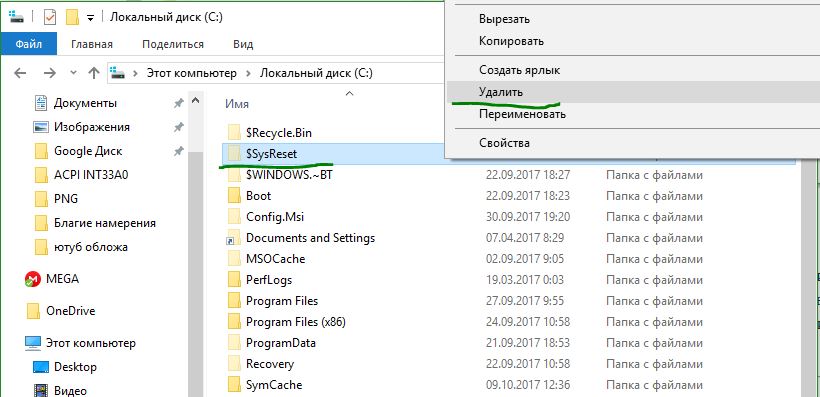

 myWEBpc
myWEBpc